Windows ielādēšanas zibatmiņas diska programmas izveidošana rufus

- 1354
- 76
- Charles McDermott
Ja esat aktīvs datora lietotājs, tad jūs droši zināt, ka bez operētājsistēmas jūsu dators nevarēs strādāt un izpildīt visus instalētos uzdevumus.

Par laimi vairumā gadījumu datora aprīkojums tiek ieviests ar instalēto operētājsistēmu. Šī iemesla dēļ jūs varat nekavējoties sākt strādāt pie datora pēc tā iegūšanas.
Tomēr ne visiem ir tik paveicies, dažreiz datorus var pārdot mazumtirdzniecības tīklā pilnīgi "tukšs". Lai rūpētos par Windows uzstādīšanu šādos gadījumos, būs jāiegūst pircējs.
Protams, jūs varat izmantot to cilvēku palīdzību, kuri zina un pieredzējuši šajā biznesā, vai arī varat patstāvīgi instalēt operētājsistēmu.
Ja jūs izlemjat par tik būtisku soli, mēs atzinīgi vērtējam jūsu lēmumu, bet koncentrējamies uz faktu, ka vispirms jums vajadzētu būt pārvadātājam, uz kura tiks ierakstīti OS lejupielādes faili.
Lai atrisinātu šādas problēmas, ideāls ir ielādēšana zibatmiņā caur Rufusu. Ja jūs pirmo reizi veicat šādas manipulācijas, jums ir nepieciešama instrukcija, kurā viss process būs pēc iespējas skrupulozāks, kā izveidot sāknējamu zibatmiņas diska Windows 7.
Rufus programmas iespējas
Tīklā jūs varat atrast daudz interesantu piedāvājumu, izmantojot, kurus ir iespējams lejupielādēt programmatūra, ar kuru tiek izveidots bootable zibatmiņas disks bez problēmām.
Tomēr katrai programmai ir pievienotas tās īpašās iespējas. Balstoties uz viņiem, tiek izveidots noteikts šādas programmas cienītāju loks.
Rufus programma pašlaik ir plaši populāra, pateicoties tam, ka ir iespējams izveidot ātri ielādējus multividi. Tie, kas nav dzirdējuši par šādu programmu, var vilcināties, nesaprotot, vai ir vērts tērēt laiku, lai satiktos.
Ražotāji apliecina, ka Rufus kā sāknējošu pārvadātāju izveidošanas programma ir daudzsološa lietojumprogramma, jo tas ļauj jums izveidot jebkuras operētājsistēmas izo attēlus.
Tas pat ļauj jums izveidot tik bootable zibatmiņas disku, ar kuru ir iespējams mirgot BIOS.
Tātad, ja jūs arī nolemjat izmantot Rufus programmas unikālo iespēju priekšrocības, izdomājiet, kā izveidot lejupielādes zibatmiņas Windows 7, mēs iesakām jums arī izlemt, kādu programmu vēlaties izmantot.
Ražotājs piedāvā stacionāro programmatūru un pārnēsājamu. Viņu darba princips ir vienāds, tie atšķiras tikai tajā, kurā iestatījumi tiek ierakstīti, kurā mape, kuru jūs veidosit pēc programmas palaišanas.
Programmas iestatījumi
Pēc utilītas palaišanas ekrānā parādās neliels logs, piedāvājot dažas darbības, kas saistītas ar izmaiņu veikšanu programmas iestatījumos.
Ja logam ir svešs teksts, nesteidzieties sarūgtināt, ka tas jums nebūs skaidrs, būs grūti saprast Rufus, kā izveidot ielādējošu zibatmiņas diska Windows 10 vai citu OS.
Augšējā stūra labajā pusē jūs atradīsit piktogrammu ar zemeslodes attēlu. Noklikšķiniet uz tā, un jums būs iespēja izvēlēties interfeisa valodu to, kas jums vēlams.
Kamēr jūs nepievienosit zibatmiņas disku ar datoru, pirmais lauks ar nosaukumu "ierīce" paliks tukšs.
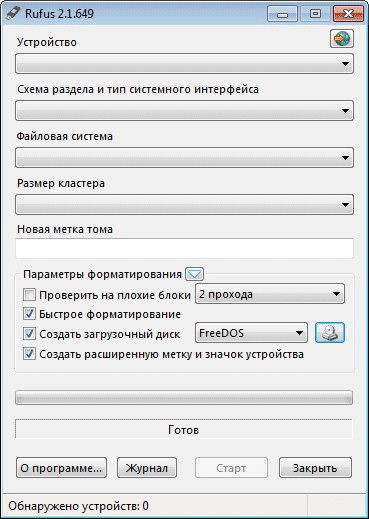
Tagad jums būs vieglāk strādāt ar russificēto lietderību.
Protams, tā kā jūs esat nolēmis izveidot sāknējamu zibatmiņu, izmantojot Rufus, pievienojiet zibatmiņas disku ar datoru. Protams, mēs ļoti iesakām dot priekšroku tam pārvadātājam, kuram ir pietiekams apjoms.
Pēc digitālā diska savienošanas laukā "ierīce" parādīsies zibatmiņas diska nosaukums, un tā skaļuma parametri tiks norādīti.
Ja jūs pēkšņi pievienojat vairāk nekā vienu nesēju, bet vairākus vienlaikus, tad šajā laukā jūs varat atvērt sarakstu un atlasīt pārvadātāju, uz kuru jūs tiksiet izveidots pēc dažām manipulācijām ar zibatmiņas diska sāknēšanu.
Jūsu nākamajām darbībām vajadzētu aizpildīt visus zem reģistrētajiem laukiem.
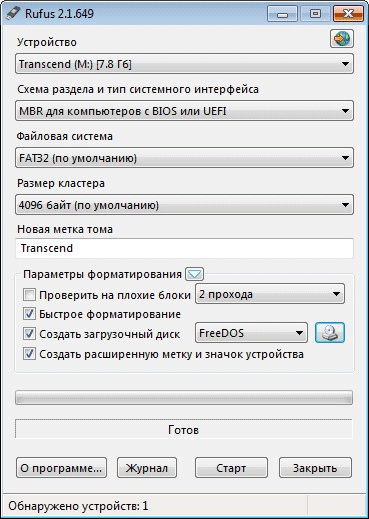
Jo īpaši nākamajā rindā norādiet sadaļas diagrammu un sistēmas multivides veidu.
Ja datorā ir BIOS, sadaļas shēmai būs tikai viena iespēja - MBR. Ja UEFI ir instalēts datorā, tad jums jāizvēlas starp MBR un GRT.
Prakse parāda, ka vairumā gadījumu lietotāji izvēlas MBR gan BIOS, gan UEFI.
Pēc tam lietderība jums piedāvās izvēlēties failu sistēmu. Tā kā operētājsistēmas šobrīd aizņem vairāk nekā 4 GB, ieteicams izvēlēties opciju NTFS.
Starp citu, pat ja jūs, neapzināti, izvēlaties kaut ko citu, neuztraucieties, vieda utilīta labos jūsu garām un pēc sākšanas failu sistēmu automātiski mainīs uz pieņemamu opciju.
Parametrs "klastera lielums" ir labāk nepieskarties, ļaujiet opcijai "pēc noklusējuma" paliek tā. Lauku "Jaunā laika tags" nevar arī mainīt, ja jūs necenšaties parādīt visu radošo.
Faktiski šis lauks ir jauns nosaukums jūsu digitālajiem multivide.
Visa sadaļa "formatēšanas parametri" paliek apakšējā daļā, un tai ir viens apakšiedaļa "Papildu parametri". Labāk, ja jūs atstājat viņu vienu un pāriet uz nākamajām darbībām.
Windows, lai iet ierakstu
Mēs pievēršam jūsu uzmanību tam, ka viena rinda “Windows to Go” var parādīties “papildu parametru” apakšiedaļā, ja jūsu datorā ir instalēts Windows 8.
Ja izvēles rūtiņā blakus šim vienumam iestatāt atzīmi, varat uzrakstīt īpašu OS versiju zibatmiņā caur Rufus, jo īpaši Windows Enterprise - Windows, lai dotos.
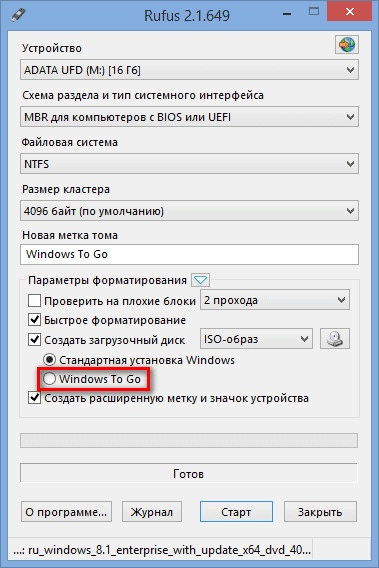
Šeit, iespējams, jums ir jāuztraucas, jo, lai ierakstītu tik unikālu OS, jūs varat nedaudz izjaukt, jo tilpums ir vismaz 32 GB. Pat ja jums ir šāds digitāls pārvadātājs ar lielu atmiņu, neviens nevar garantēt, ka tas ir piemērots šādiem mērķiem.
Mēs piedāvājam jums apmeklēt oficiālo Microsoft vietni, kur pēc iepazīšanās ar pilnu USB zibatmiņas diskdziņu sarakstu, ko atbalsta un ieteica izstrādātāji, lai noskaidrotu, vai jūsu disks ir piemērots vai nē.
Es arī gribu jūs brīdināt no izsitumu pakāpiena, tehniskā kārdinājuma. Ja izmantojat lietderību Rufus, saprotat, kā izveidot sāknējamu zibatmiņu ar Windows 8.1 iet, paturiet prātā, ka vairumā gadījumu lietderības darbs beidzas ar kļūdu.
Lai izvairītos no šādas kļūdas, programma ir jāizmanto datorā, uz kura jau ir instalēta operētājsistēma Windows 8.Viens.
Un pēc tam, kad esat izdevies izveidot šādu sāknēšanas zibatmiņu, varat to izmantot citos datoros, lai instalētu jaunu operētājsistēmu.
Sistēmas attēlu ierakstīšana Rufusā
Tātad, mēs turpinām iedziļināties detaļās par to, kā ierakstīt logus zibatmiņā caur Rufus.
Pieredzējuši lietotāji pārliecinoši ierosinās, ka vairumā gadījumu, lai nodrošinātu maksimālo ierakstīšanas kvalitāti, viņi izmanto diska attēlus.
Mēs neizdarīsim izņēmumu internetā vai no draugiem, kurus mēs lejupielādējam ISO-IMAGE. Tagad, pretī parametram "Izveidot sāknēšanas disku", atlasiet parametru "ISO-Image". Protams, lietderībai būs nepieciešams, lai jūs norādītu ceļu uz to, kur jūs saglabājāt OS attēlu iepriekš lejupielādētu attēlu.
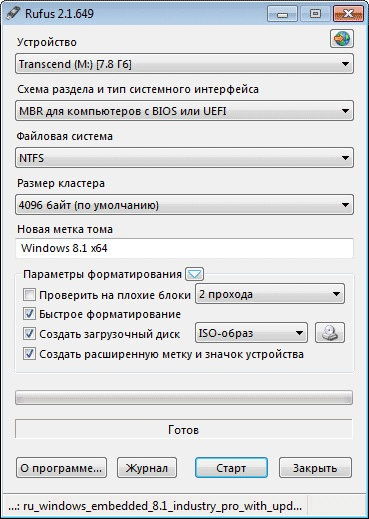
Noklikšķiniet uz ikonas ar diska attēlu, norādiet ceļu. Tagad jūs esat pilnībā pabeidzis visu darba sagatavošanas daļu. Atbildīga daļa ir priekšā, bet praktiski nav nepieciešama jūsu līdzdalība.
Lietderība brīdinās jūs, ka viņai būs jāformatē pārvadātājs, uz kura tiks veikts ieraksts. Protams, viņa lūgs jūsu apstiprinājumu izslēgt visas nelaimes gadījumus, kļūdainas darbības.

Pēc jūsu apstiprināšanas ieraksts tiks veikts automātiski, loga apakšā tiks ieskaitīts laiks.
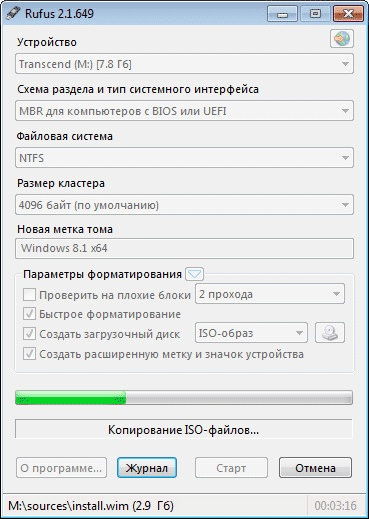
Pēc pabeigšanas parādīsies vārds "gatavs", jums vienkārši jāaizver utilītas logs.
Ja pēc tam jūs atverat "datoru", tur varat vizualizēt veiksmīgu uzdevumu izpildi, lai izveidotu sāknēšanas pārvadātāju.
Ja jūs “neizpratnē” pirms šī laika, kā izveidot Windows 10 sāknēšanas zibatmiņas disku, tad, iepazīstoties ar šīm instrukcijām, jūs varat ne tikai izdomāt, kā ierakstīt ISO attēlu, bet arī saprast, ka pārvadātājs izveidots griba viegli ielādēt datorā, instalējot operētājsistēmas versiju, par kuru jau sen sapņojusi.
Mēs uzskatām, ka tagad jūs varat pārliecināt pārējo, ka OS ielāde nav tik satraucoša mācība, ja jūs to tehniski un informāciju iepriekš par to pārliecināsit.

